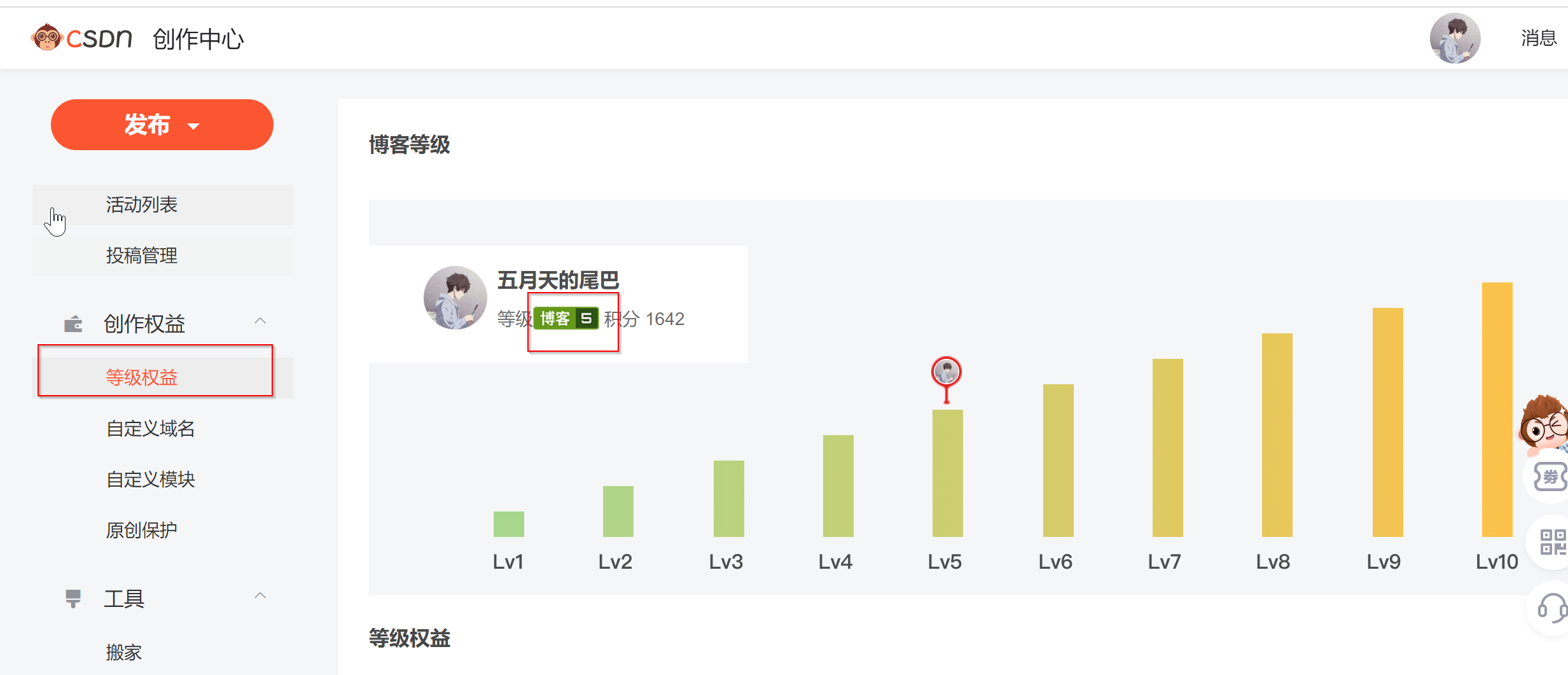文章目录
本篇博文主要写一下csdn博文中的语法说明。
1、文章目录
@[TOC](这里写自定义目录标题)
效果图:
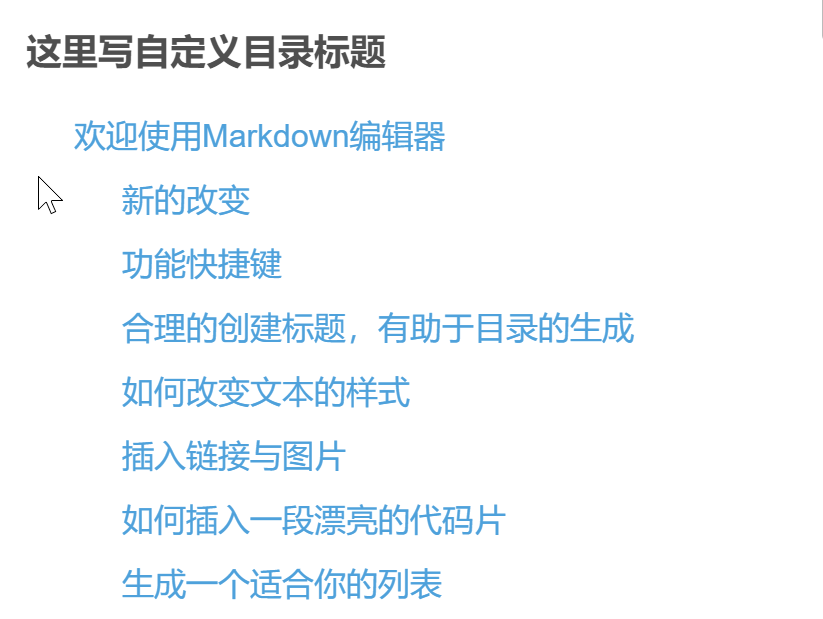
2、标题
# 一级目录
## 二级目录
### 三级目录
3、文本样式
3.1、强调、加粗、黄色标记、删除、引用、乘方,化学表达式
*强调文本* _强调文本_
**加粗文本** __加粗文本__
==标记文本==
~~删除文本~~
> 引用文本
H~2~O is是液体。
2^10^ 运算结果是 1024。
效果图:
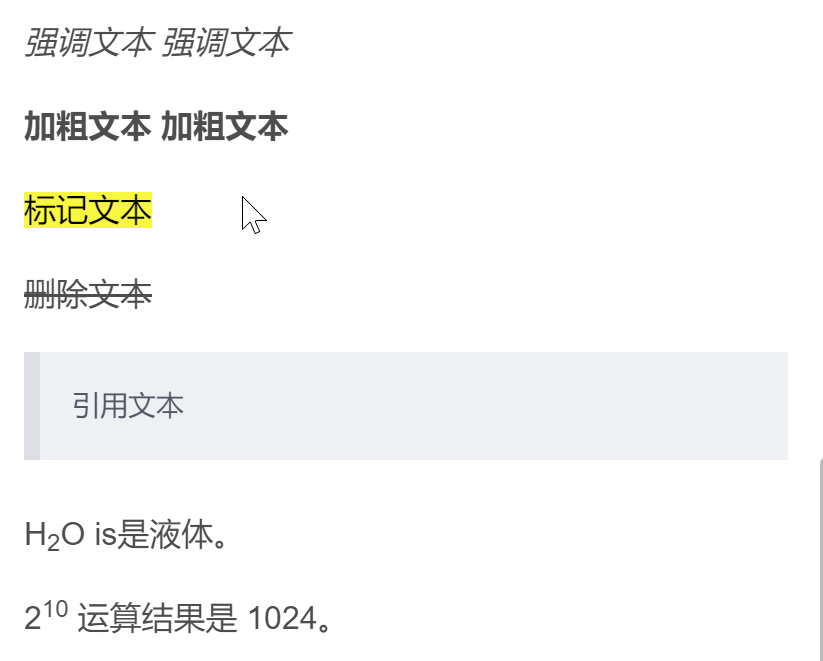
3.2、标红、按钮效果、文本内容居中
`标红内容`
按钮效果:<kbd>#</kbd>
<h4 align="center">address用法如下:</h4>
效果图:

4、功能快捷键
撤销:<kbd>Ctrl/Command</kbd> + <kbd>Z</kbd>
重做:<kbd>Ctrl/Command</kbd> + <kbd>Y</kbd>
加粗:<kbd>Ctrl/Command</kbd> + <kbd>B</kbd>
斜体:<kbd>Ctrl/Command</kbd> + <kbd>I</kbd>
标题:<kbd>Ctrl/Command</kbd> + <kbd>Shift</kbd> + <kbd>H</kbd>
无序列表:<kbd>Ctrl/Command</kbd> + <kbd>Shift</kbd> + <kbd>U</kbd>
有序列表:<kbd>Ctrl/Command</kbd> + <kbd>Shift</kbd> + <kbd>O</kbd>
检查列表:<kbd>Ctrl/Command</kbd> + <kbd>Shift</kbd> + <kbd>C</kbd>
插入代码:<kbd>Ctrl/Command</kbd> + <kbd>Shift</kbd> + <kbd>K</kbd>
插入链接:<kbd>Ctrl/Command</kbd> + <kbd>Shift</kbd> + <kbd>L</kbd>
插入图片:<kbd>Ctrl/Command</kbd> + <kbd>Shift</kbd> + <kbd>G</kbd>
查找:<kbd>Ctrl/Command</kbd> + <kbd>F</kbd>
替换:<kbd>Ctrl/Command</kbd> + <kbd>G</kbd>
效果图:
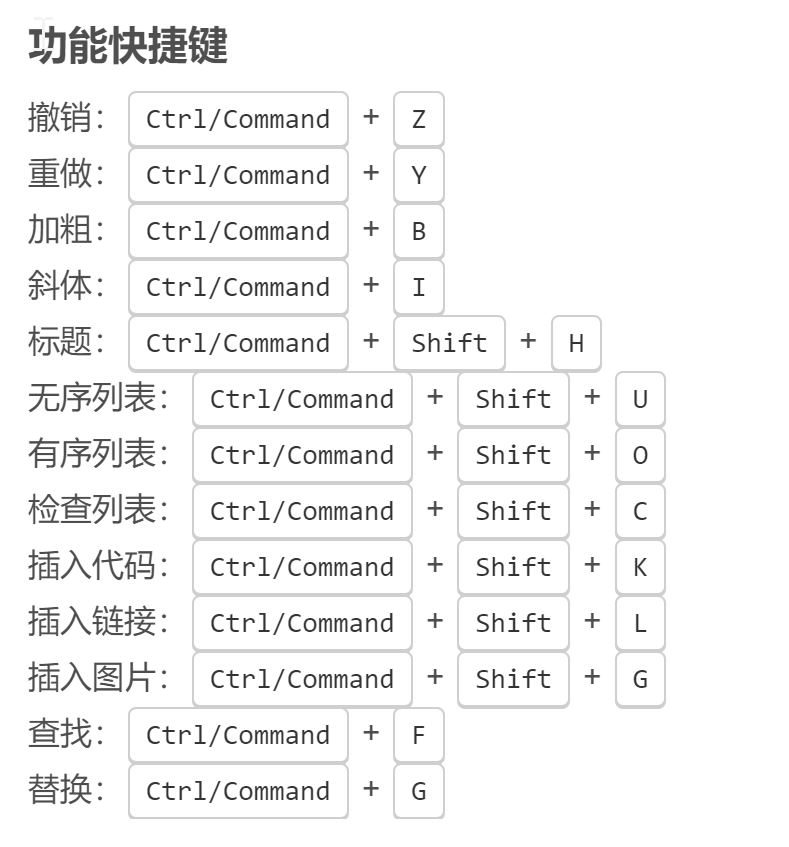
5、注脚、注释
1)注脚
注脚会自动显示在博文的最底部
一个具有注脚的文本。[^1]
[^1]: 注脚的解释
效果图:

2)注释
Markdown将文本转换为 HTML。
*[HTML]: 超文本标记语言
效果图:
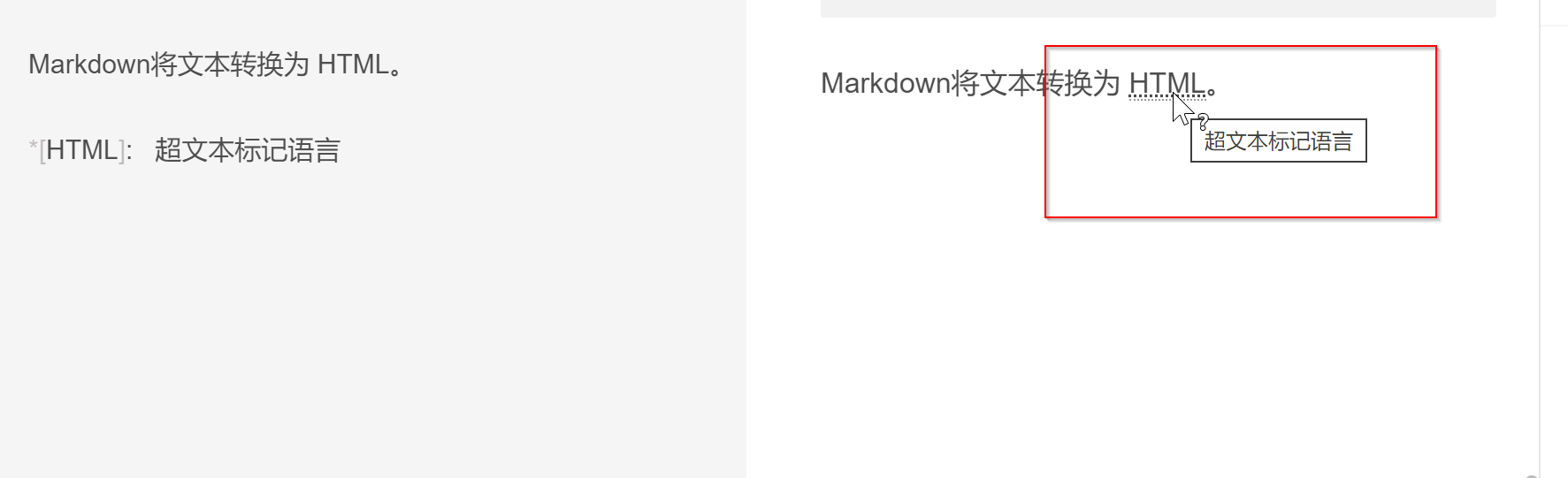
6、链接
链接: [link](https://www.csdn.net/)
效果图:

7、图片
在csdn博客中放入图片时,直接拖拽图片到博客或者复制图片后在博客中粘贴即会自动生成链接地址。 下面将链接地址放出来只是为了比较一下带尺寸跟居中时链接的不同。
1) 图片

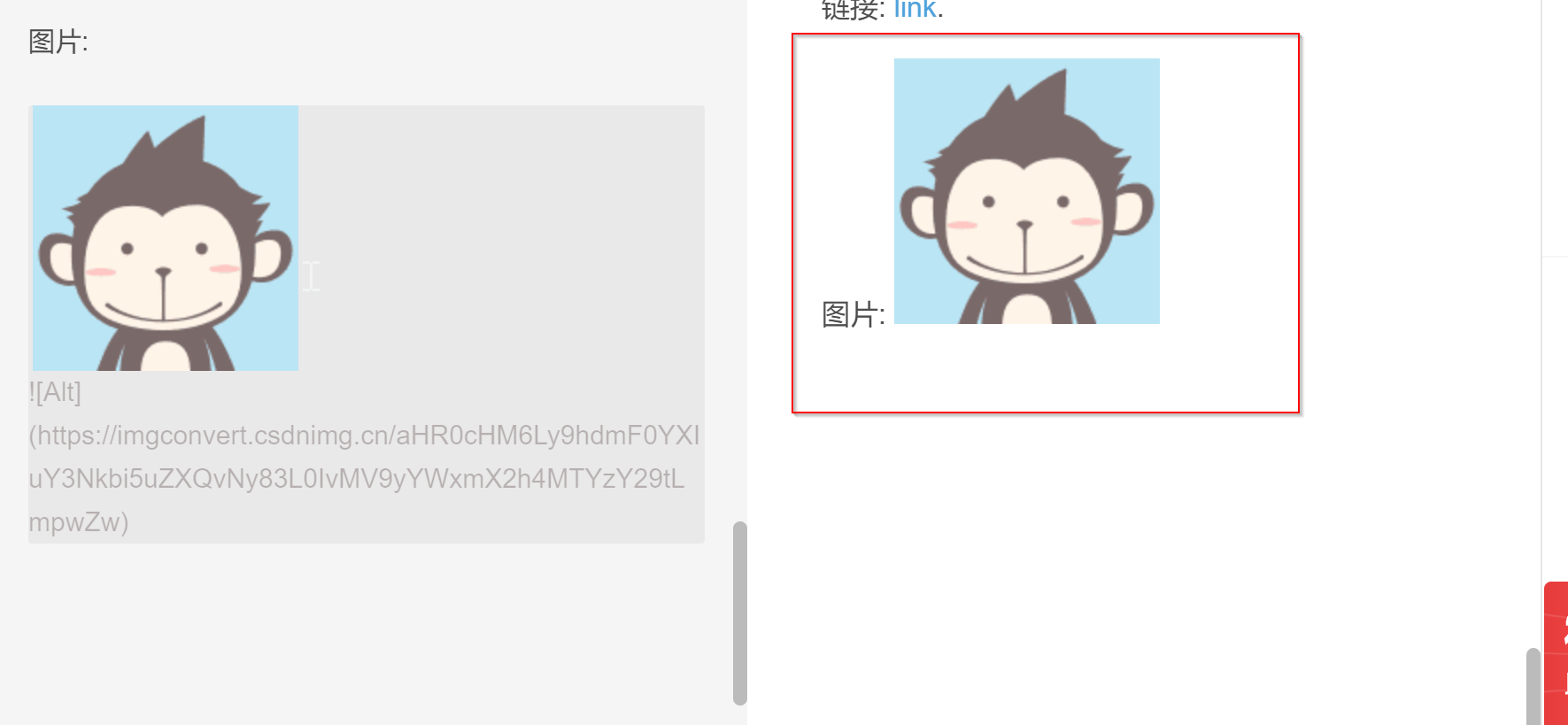
2)带尺寸图片

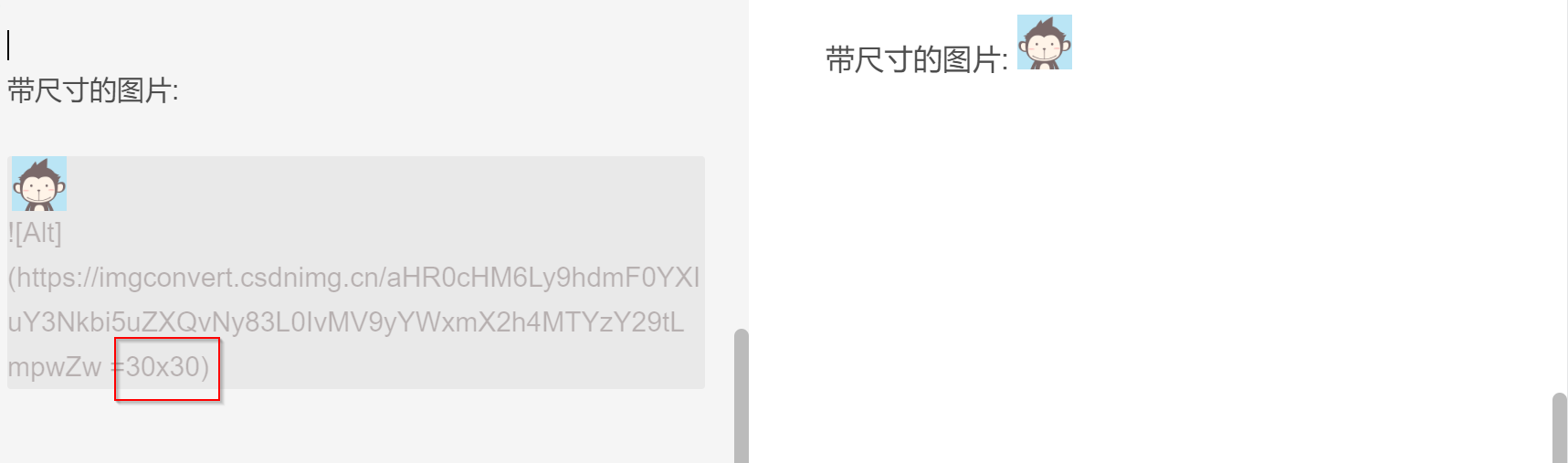
3)居中的图片

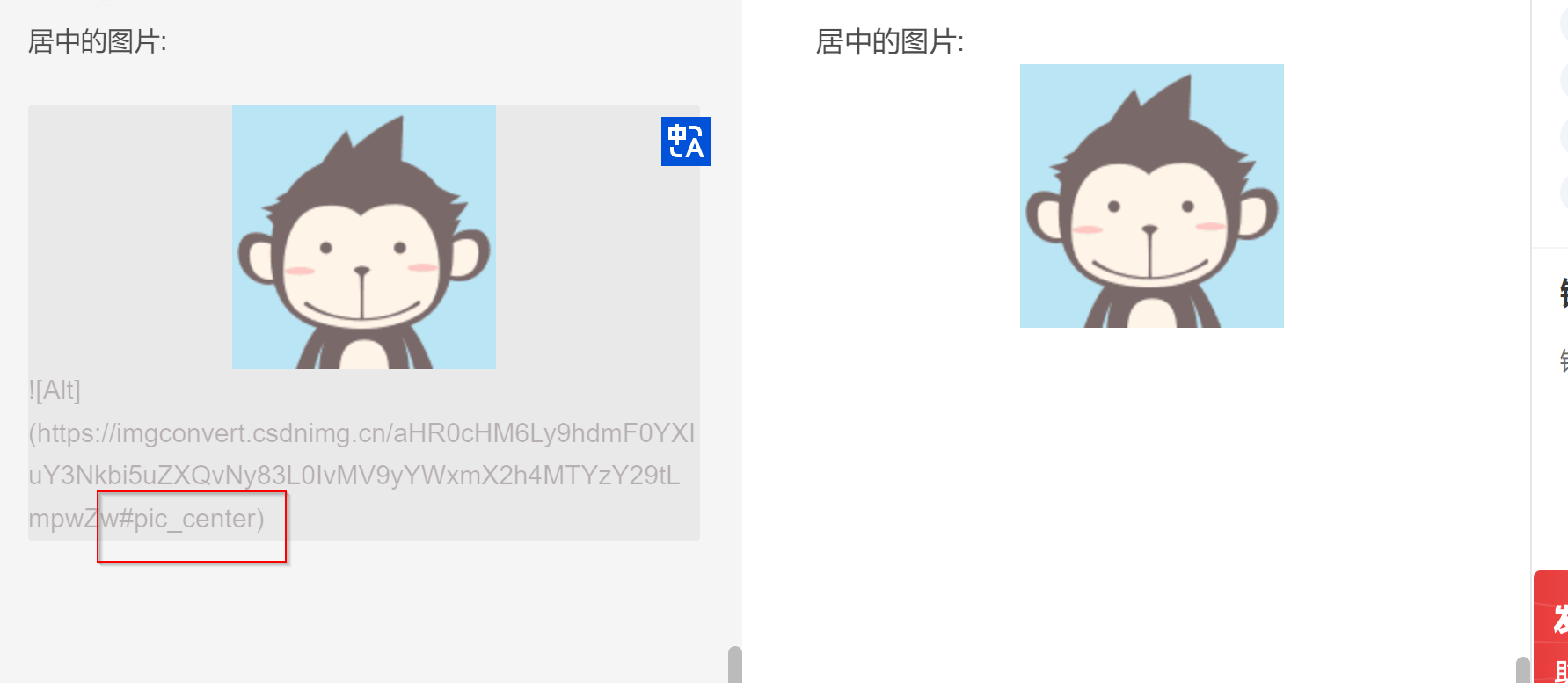
4)带尺寸居中的图片

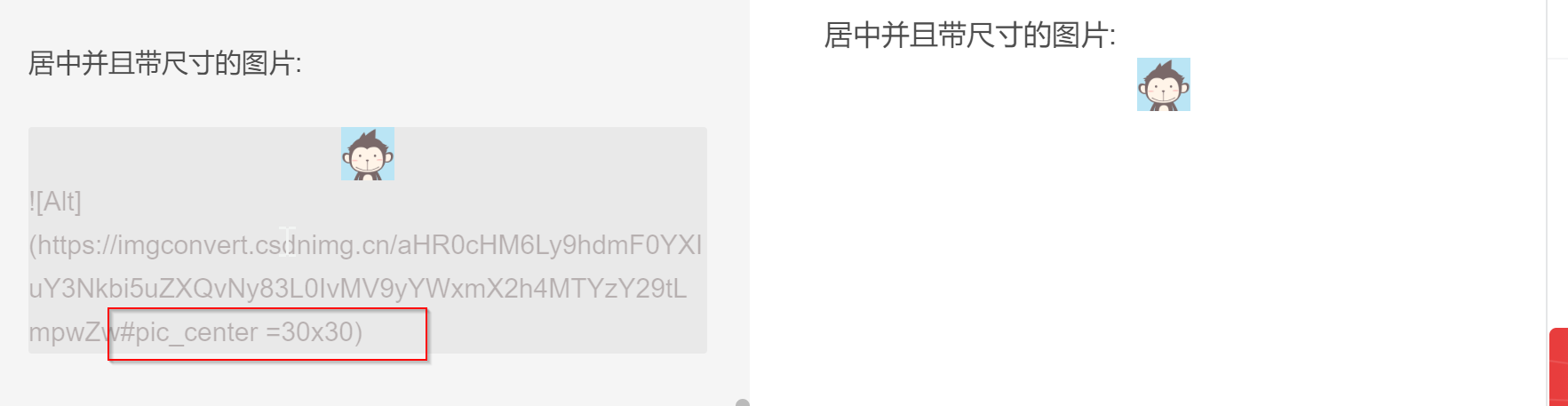
8、列表
- 项目
- 项目
- 项目
1. 项目1
2. 项目2
3. 项目3
- [ ] 计划任务
- [x] 完成任务
效果图:
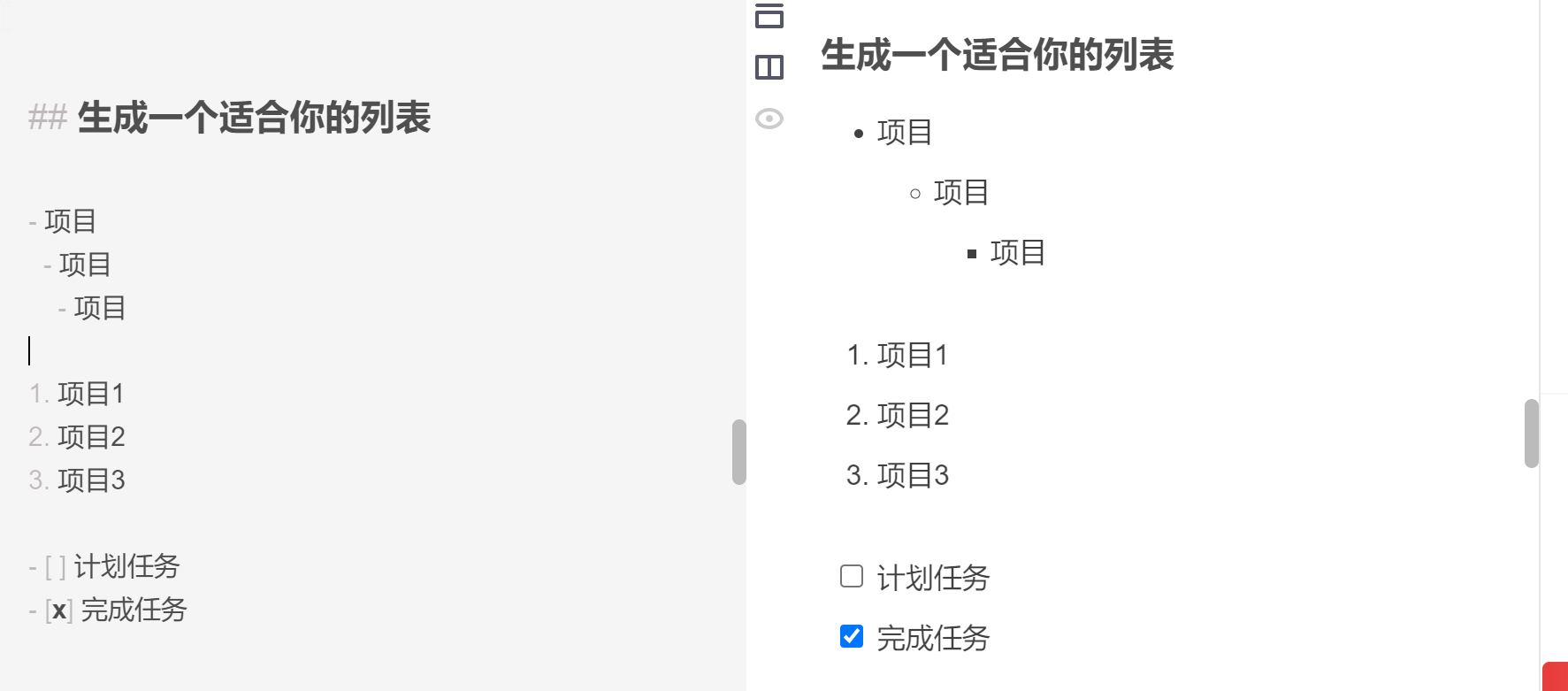
9、表格
9.1、创建表格
| | |
|--|--|
| | |
效果图:

9.2、设置内容居中、居左、居右
使用:---------:居中
使用:----------居左
使用----------:居右
| 第一列 | 第二列 | 第三列 |
|:-----------:| -------------:|:-------------|
| 第一列文本居中 | 第二列文本居右 | 第三列文本居左 |
效果图:

9.3 表格上面加标题且居中
<h4 align="center">address用法如下:</h4>
|用法 | 说明 |
|--|--|
| address | 数字,表示第几行。如3指第三行 |
|address,address1 | 数字,表示从第几行到第几行。如3,5 从第三行到第五行 |
| $ | 表示最后一行。如2,$ 从第二行到最后一行 |
效果图:

10、换行/间隔
有时候我们想让两个段落之间的间隔更远一些,csdn支持html中的语法,可以通过
<br/>等html语法让换行更远一些
<br/>
效果图:
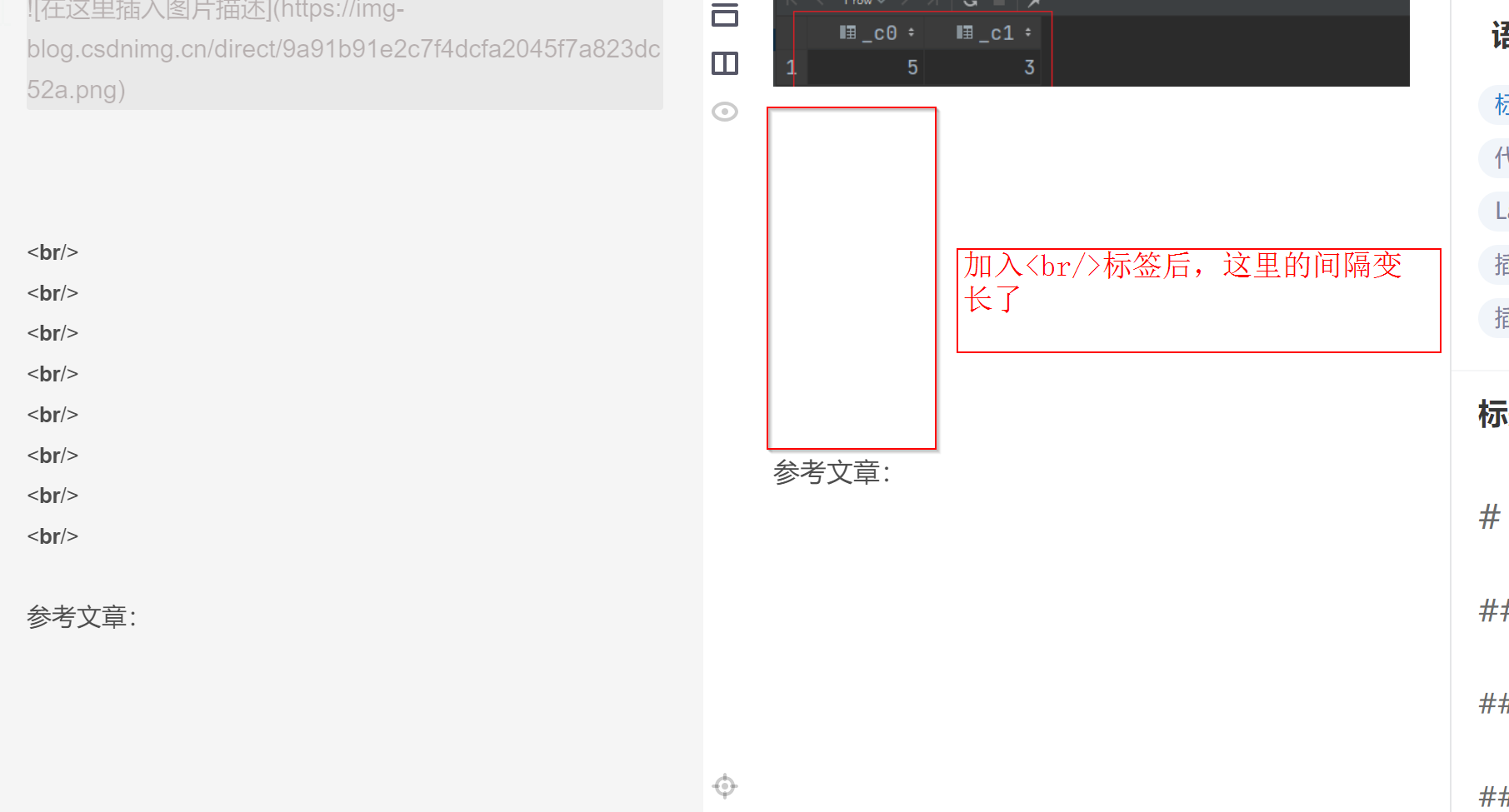
11、分类专栏数量问题
csdn中分类专栏是有数量限制的,具体参考如下:
普通用户根据博主等级可创建不同的分类专栏数量。详情如下:
1级: 10
2级: 15
3级: 20
4级: 25
5级: 35
6级: 50
7-12级: 100
有身份用户单独控制:专家、VIP、企业博客等 150个
目前对专栏内文章数量没有限制~
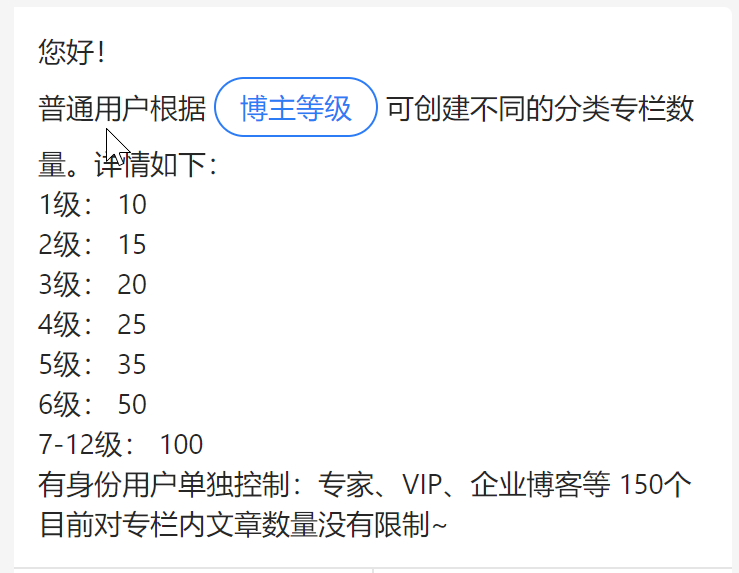
博主等级查看入口: